PDF虚拟打印机用处很多,比如文件转换,或者添加背景等操作,那么如果我们成功添加PDF虚拟打印机后,应该怎么设置里面的打印格式?添加PDF虚拟打印机后打印格式如何设置?
首先在这里大家可以使用迅捷PDF虚拟打印机进行添加操作,这款软件是一款功能较强的打印机,利用这款软件可以解决Word、PPT、Excel等文件的转换问题,而且还可以利用这款软件进行添加背景、附件等操作,这款软件操作也比较的简单,以下就是添加迅捷PDF虚拟打印机后打印格式如何设置的操作方法。
1、首先运行这款迅捷PDF虚拟打印机,将软件打开后,点击界面的“配置设定”选项,对打印格式进行设置。
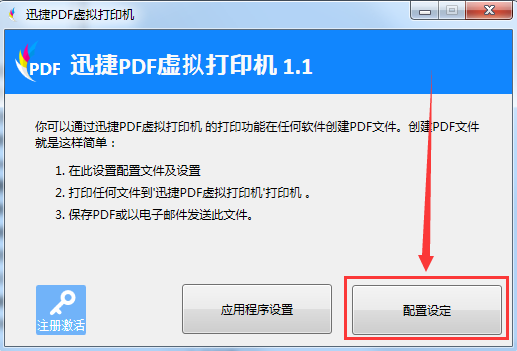
2、进入设置界面后,点击软件左侧的”保存“选项,然后点击“选取默认的文件格式”选项,选择需要打印的文件格式。
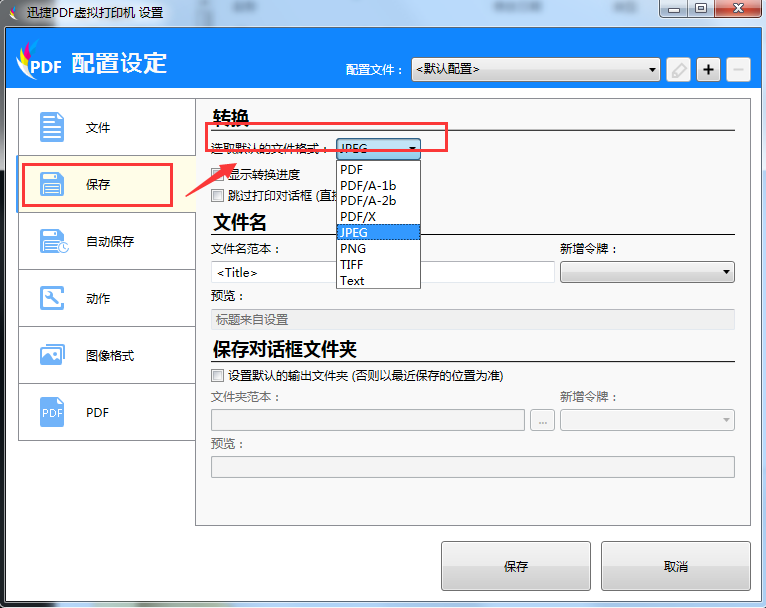
3、接着点击“动作”选项,然后在动作界面添加需要添加的动作,比如“加入背景”、“加入附件”等操作。
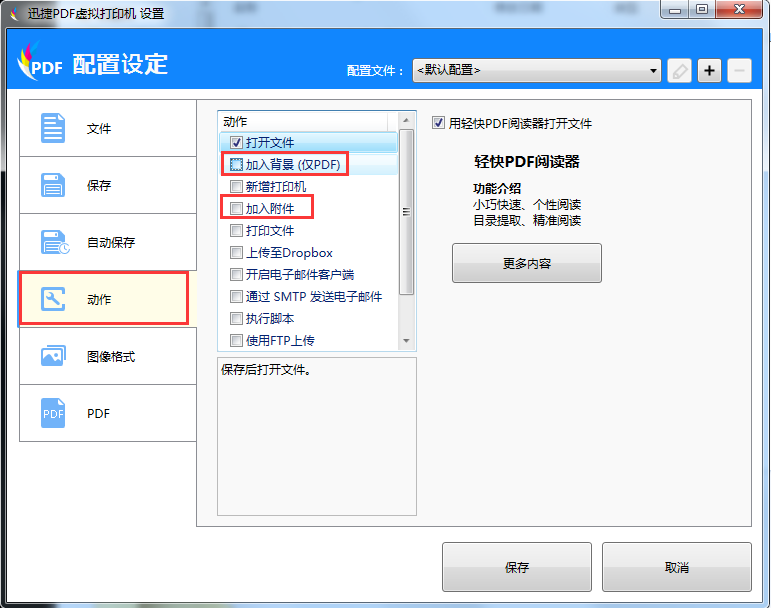
4、设置完成之后,最后点击“保存”选项,即可成功的完成打印格式设置操作。
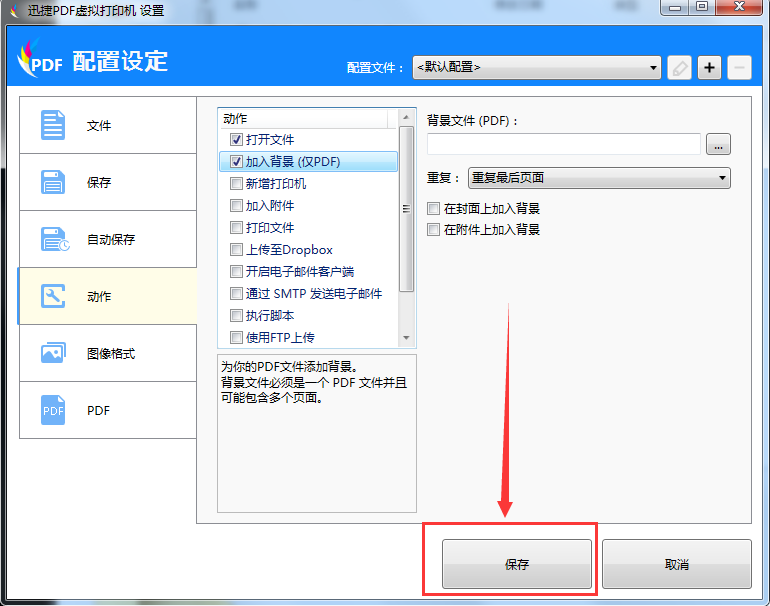
以上就是添加迅捷PDF虚拟打印机后打印格式如何设置的操作方法,需要按照上述方法进行设置,就可以利用这款迅捷PDF虚拟打印机对文件进行打印操作了。更多打印机的使用方法前往【PDF虚拟打印机怎么给文档添加密码】
